Eine Benutzergruppe erstellen
Sie können eine neue Benutzergruppe erstellen:
-
Klicken Sie auf Administration
 in der Werkzeugleiste.
in der Werkzeugleiste.
- Klicken Sie auf Benutzergruppen.
- Klicken Sie auf Neue Benutzergruppe.
Das Fenster Eine neue Benutzergruppe erstellen wird angezeigt.
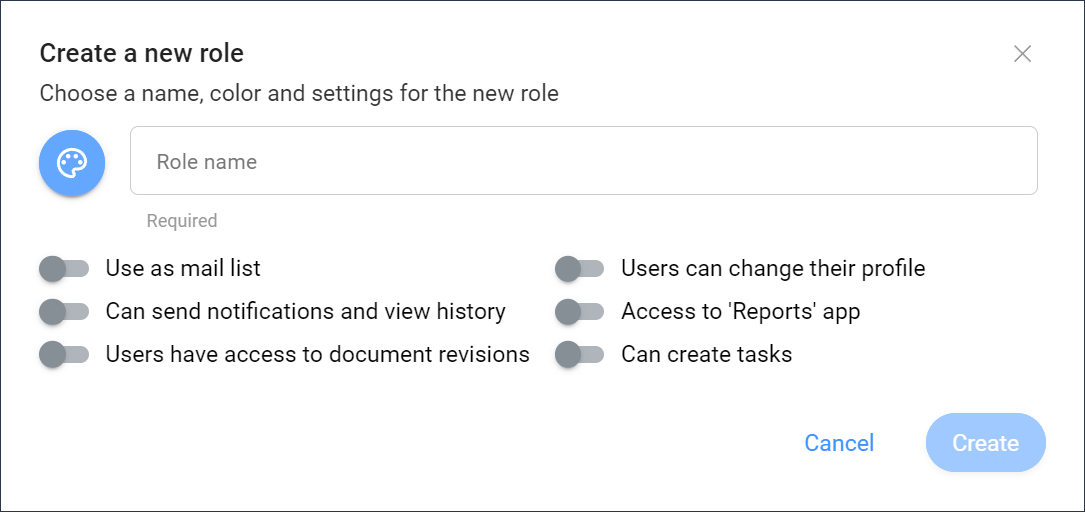
- Geben Sie einen Namen für die neue Benutzergruppe ein.
-
Klicken Sie auf
 und wählen Sie eine Farbe aus.
Tipp: Die Auswahl verschiedener Farben für verschiedene Benutzergruppen erleichtert die Unterscheidung von Anmerkungen von verschiedenen Benutzergruppen.
und wählen Sie eine Farbe aus.
Tipp: Die Auswahl verschiedener Farben für verschiedene Benutzergruppen erleichtert die Unterscheidung von Anmerkungen von verschiedenen Benutzergruppen. -
Aktivieren oder deaktivieren Sie die Einstellungen:
- Als E-Mail-Liste verwenden
Dies ermöglicht das Versenden von Nachrichten an alle Projektmitglieder in der Benutzergruppe.
- Kann Benachrichtigungen senden und Verlauf sehen
Dies ermöglicht es, Benachrichtigungen an andere Projektmitglieder zu senden und den Verlauf anzuzeigen.
- Benutzer haben Zugriff auf Dokumentenrevisionen
Projektmitglieder können die Revisionen eines Dokuments anzeigen.
- Benutzer können ihr Profil ändernProjektmitglieder können ihre Profileinstellungen bearbeiten.Anmerkung: Diese Einstellung wird empfohlen.
- Zugriff auf Berichte
Benutzer können auf das Werkzeug Berichte
 zugreifen.
zugreifen. - Kann Aufgaben erstellen
Benutzer können Aufgaben erstellen.
- Als E-Mail-Liste verwenden
-
Klicken Sie auf Erstellen.
Das Fenster Benutzer zuordnen zu wird angezeigt.
-
Ordnen Sie ggf. bestehende oder neue Benutzer der Benutzergruppe zu:
- Geben Sie die E-Mail-Adresse eines Benutzers ein.
- Klicken Sie auf
 .
.Der Kontakt wird im Kontaktbereich angezeigt.
- Fügen Sie gegebenenfalls einen weiteren Benutzer hinzu.
- Aktivieren Sie gegebenenfalls Einladungsmail senden.
- Klicken Sie zur Bestätigung auf Benutzer hinzufügen, oder klicken Sie auf Diesen Schritt überspringen, wenn Sie der Benutzergruppe keine Benutzer zuordnen möchten.

